販促レポート
2018/01/12 Word小技
<ワード> 文章の背景に「社外秘」の透かし文字を入れる方法
重要な文書の取扱いは細心の注意が必要で、社外流出などを防止しなければなりません。その点、ワードには「透かし文字」機能があり、背景に「社外秘」や「コピー厳禁」といった注意を促す文言を、簡単な設定で入れられます。
重要文書の取扱いは細心の注意が必要
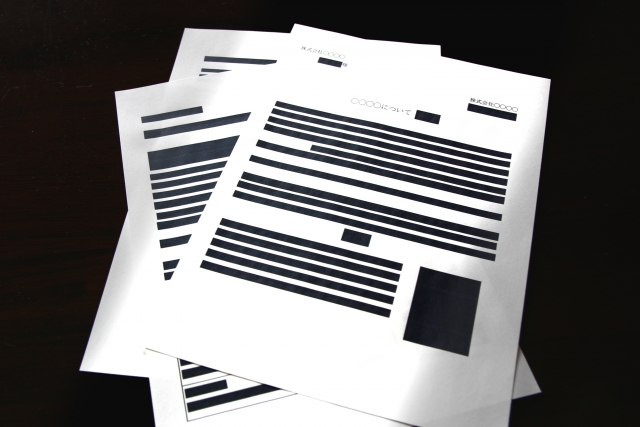
例えば、一部だけ異なる「社内向け書類」と「社外向け書類」、「草稿」と「本原稿」など両方のワード文書を残しておきたい時、ファイル名だけで管理するとなると、区別するのが大変ですよね。
さらに他の人とファイルを共有する場合だと、間違って「消してしまった」「修正してしまった」という事態も発生してしまいます。その結果、重要な文書を社外へ流出させてしまう、、、なんてことになったら目も当てられません。特にプライバシー情報であればなお更、企業の信用失墜にも直結してしまいます。
そういった書類紛失・破棄のリスクを防ぐために活用できるのが「透かし文字」。これを使えば、開いた瞬間にひと目で「どういった性質の文書なのか」というのが判別できます。
今回は、この透かし文字の設定方法についてご紹介します。
文章の背景に透かし文字を入れる方法
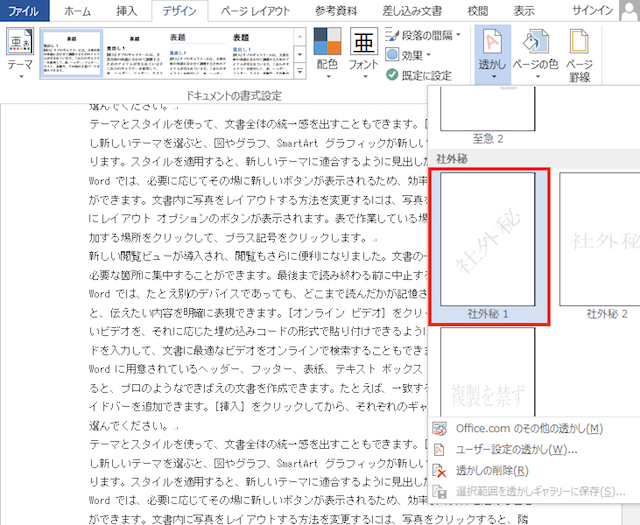
[デザイン]タブの[透かし]ボタンをクリックし、サンプルから好きなものを選びます。ここでは、「社外秘1」を選びます。
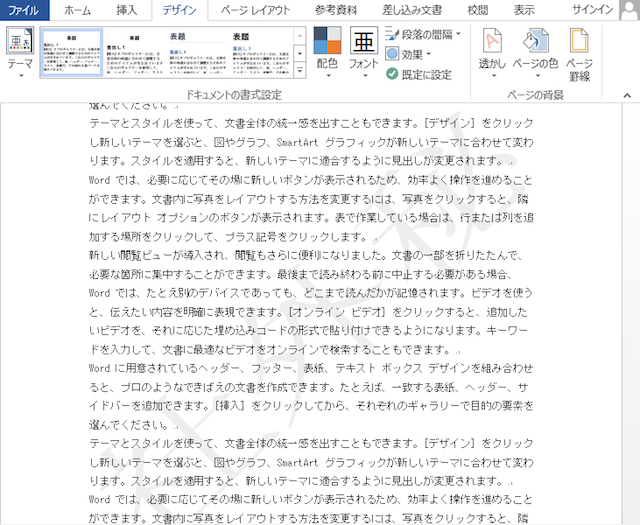
すると、このように透かし文字が挿入されました。
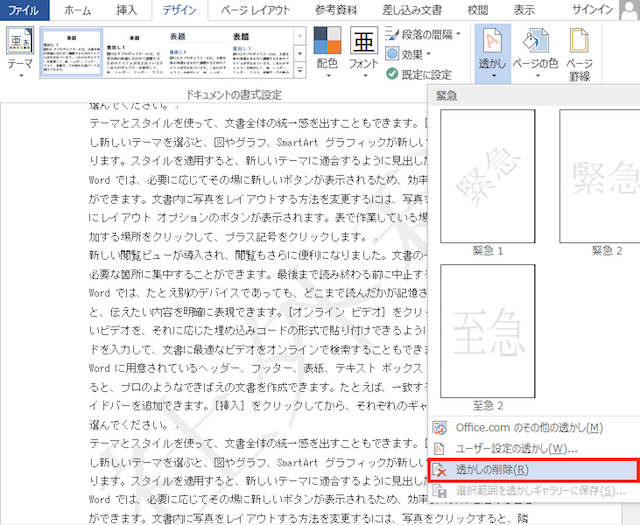
不要になった場合は、[透かし]ボタンから、[透かしの削除]を選択すると、消せます。
オリジナルの透かし文字を作成する方法
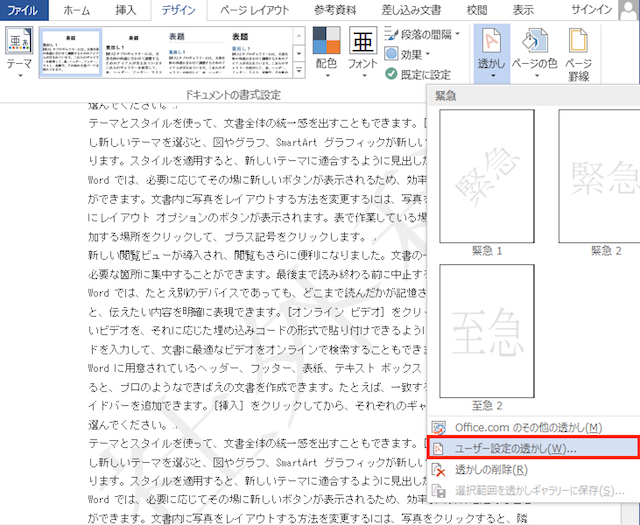
サンプルにあるパターン以外の透かし文字を入れたい・・・。そんな時は「ユーザー設定の透かし」からオリジナルの透かし文字を作成しましょう。[透かし]ボタンから、[ユーザー設定の透かし]を選択します。
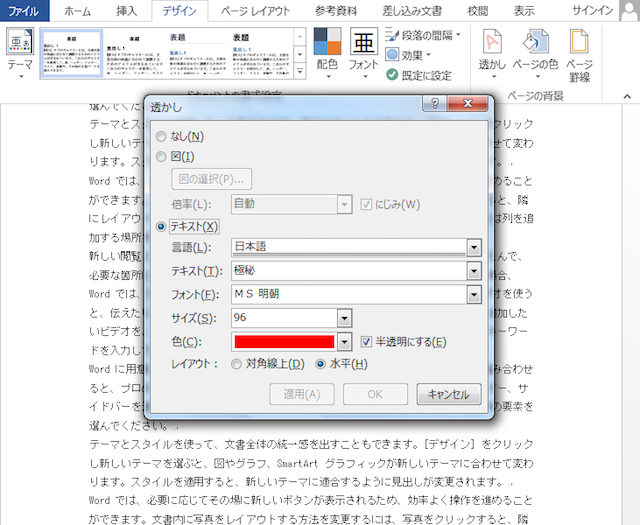
フォント、サイズ、色、レイアウトなど、好きな形にカスタマイズしましょう。ここでは、「極秘」という文言を入れてみようと思います。フォントは「MS明朝」、サイズは「96」、色は赤、レイアウトは「水平」で設定してます。
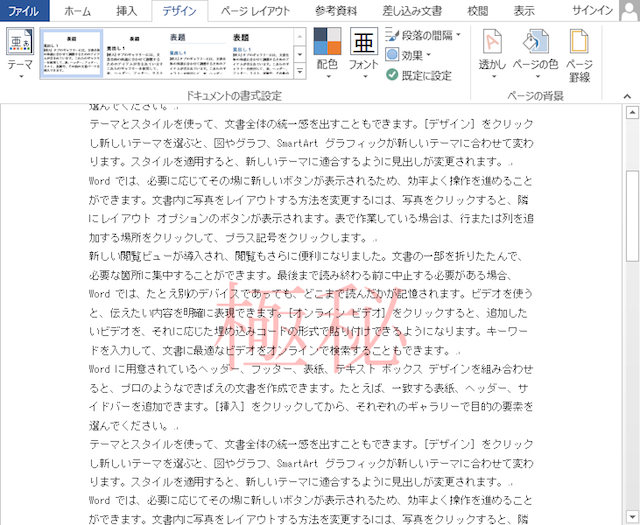
すると、このようにオリジナルの透かし文字を設定できました。
いかがでしたでしょうか。
非常に地味なテクニックですが、重要情報流出や書類紛失のリスクを防止する便利機能です。ぜひ、周りで知らない人がいたら教えてあげてくださいね。
※Word2013(Windows版)で操作しています。
※Word2013以外のバージョンだと、項目名が異なる場合があるのでご注意ください。
※画像キャプチャに記載されている内容は架空のデータです。
<ライタープロフィール>
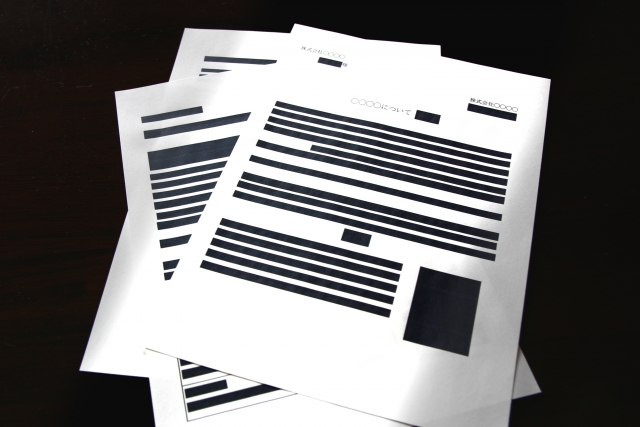
例えば、一部だけ異なる「社内向け書類」と「社外向け書類」、「草稿」と「本原稿」など両方のワード文書を残しておきたい時、ファイル名だけで管理するとなると、区別するのが大変ですよね。
さらに他の人とファイルを共有する場合だと、間違って「消してしまった」「修正してしまった」という事態も発生してしまいます。その結果、重要な文書を社外へ流出させてしまう、、、なんてことになったら目も当てられません。特にプライバシー情報であればなお更、企業の信用失墜にも直結してしまいます。
そういった書類紛失・破棄のリスクを防ぐために活用できるのが「透かし文字」。これを使えば、開いた瞬間にひと目で「どういった性質の文書なのか」というのが判別できます。
今回は、この透かし文字の設定方法についてご紹介します。
文章の背景に透かし文字を入れる方法
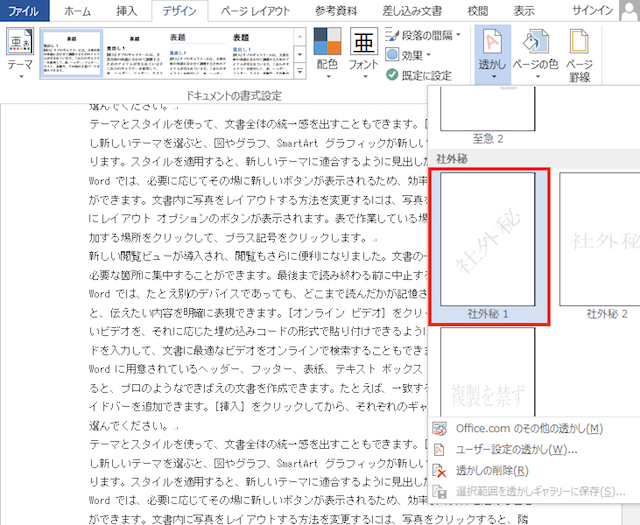
[デザイン]タブの[透かし]ボタンをクリックし、サンプルから好きなものを選びます。ここでは、「社外秘1」を選びます。
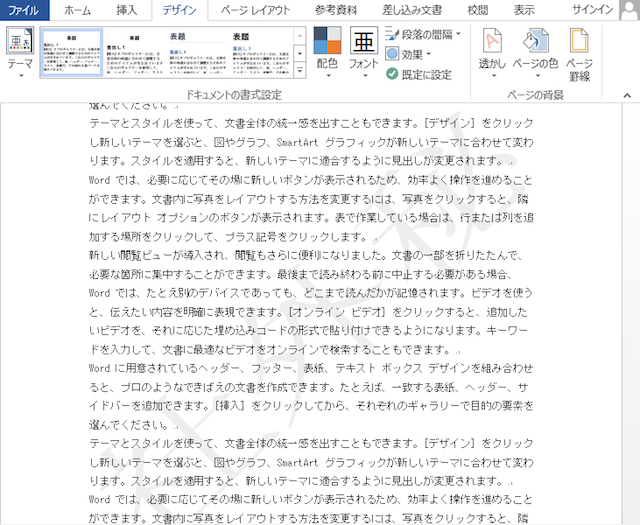
すると、このように透かし文字が挿入されました。
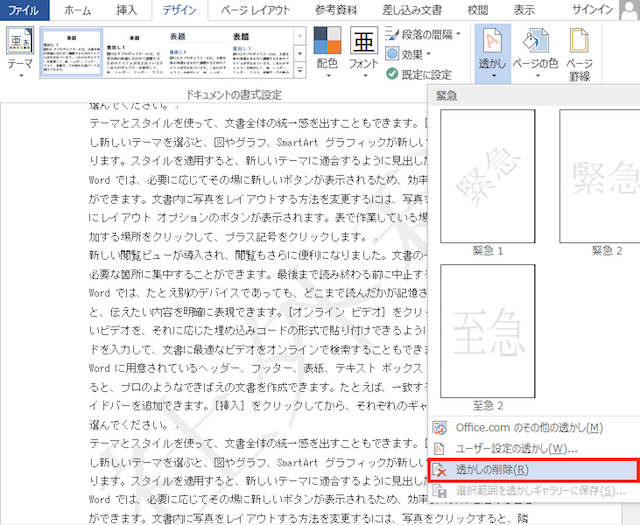
不要になった場合は、[透かし]ボタンから、[透かしの削除]を選択すると、消せます。
オリジナルの透かし文字を作成する方法
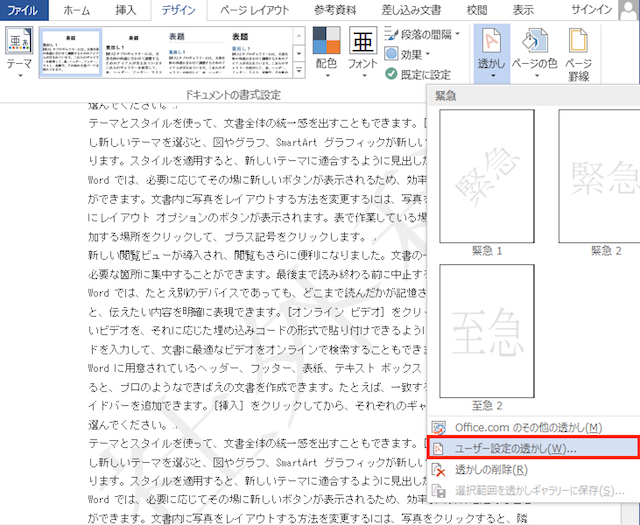
サンプルにあるパターン以外の透かし文字を入れたい・・・。そんな時は「ユーザー設定の透かし」からオリジナルの透かし文字を作成しましょう。[透かし]ボタンから、[ユーザー設定の透かし]を選択します。
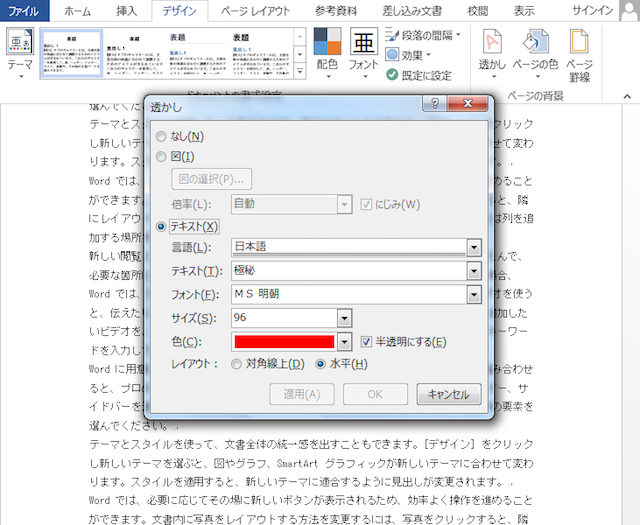
フォント、サイズ、色、レイアウトなど、好きな形にカスタマイズしましょう。ここでは、「極秘」という文言を入れてみようと思います。フォントは「MS明朝」、サイズは「96」、色は赤、レイアウトは「水平」で設定してます。
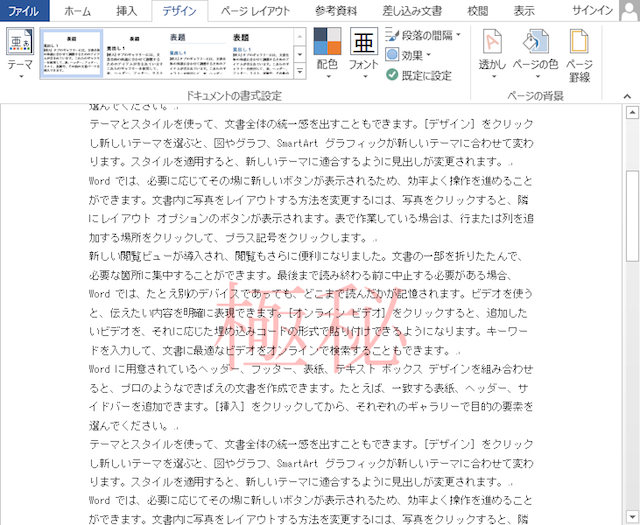
すると、このようにオリジナルの透かし文字を設定できました。
いかがでしたでしょうか。
非常に地味なテクニックですが、重要情報流出や書類紛失のリスクを防止する便利機能です。ぜひ、周りで知らない人がいたら教えてあげてくださいね。
※Word2013(Windows版)で操作しています。
※Word2013以外のバージョンだと、項目名が異なる場合があるのでご注意ください。
※画像キャプチャに記載されている内容は架空のデータです。
<ライタープロフィール>
担当ライター:ryusuke
WordPressサイト制作/Web集客の専門家。大手広告代理店にて、百貨店や出版社のリスティング広告運用を担当。その後独立、広告代理店で培ったSEOやデータ分析の知見を活かし、個人メディアを運営する傍らフリーのコンテンツライターとして活動中。執筆テーマは、集客やマーケティングなどビジネス関連、グルメや音楽関連。
公式ブログ
公式フェイスブック
販促レポートは、特集記事や販売促進コラム、オフィスでの問題解決など、皆さんのビジネスに少しでも役立つ情報をお届け。編集長の弊社代表と様々な分野で活躍する若手ライター陣によって、2008年より地道に運営されております。
★このページを友達に伝えよう:
FOLLOW @pqnavi
LIKE @pqnavicom
このレポートに関連するノベルティ素材
|
定価: 卸値:140円 |
|
定価: 卸値:425円 |
|
定価: 卸値:140円 |
★関連エントリー:
- <ワード> 勝手に字下げする設定を解除する方法
- <ワード> 間違った表現や誤字を一瞬でチェックできる便利ワザ|スペルチェックと文章校正
- <ワード> 文章の特定部分以外を編集禁止にする便利ワザ
- <ワード> ハガキ作成、宛名を自動的に差し込んで印刷する方法|差し込み印刷
- <ワード> ひらがなと漢字、表記ゆれを一括修正する方法|スペルチェック機能
- <ワード> はみ出た数行を一瞬で同じページに収める小技
- <ワード> よく使う文章や画像をクイックパーツに登録する方法
カテゴリ:<Word小技> の一覧
[お探しの検索ワードはコチラですか?]
家電 | 巾着トート | 歩数計 | 小銭入れ | ラベルライター | ウォッシュタオルギフト | ミッキー | マイボトル
検索メニュー




![ノベルティ:[粗品/お土産] 和柄ふせんセット](/img/item/Thumbnailh-199400.jpg)










